cad文件太大怎么变小
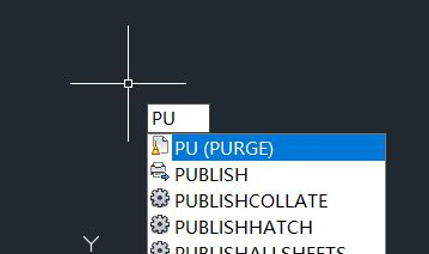
我们在使用cad软件完成图纸绘制的时候,有时候,我们绘制工作完成之后,发现我们的图纸简直有点太大了,这样导致打开或者发送等都会带来很多不方便。那么,我们能不能把cad文件变小呢?其实cad文件太大怎么变小的方法并不难,下边,我们就介绍一下怎么把较大的cad文件进行变小处理,希望你今后遇到类似的问题可以独立解决。
1、首先,我们打开cad软件,找到需要处理的cad图纸文件。进入cad操作界面之后,我们使用键盘输入PU字符,然后点击回车确认。
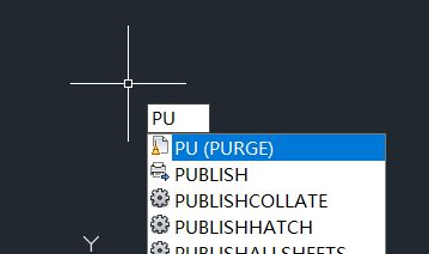
2、点击确认后,就会弹出清理对话框,在对话框选项然后选择”查看能清理的项目“。
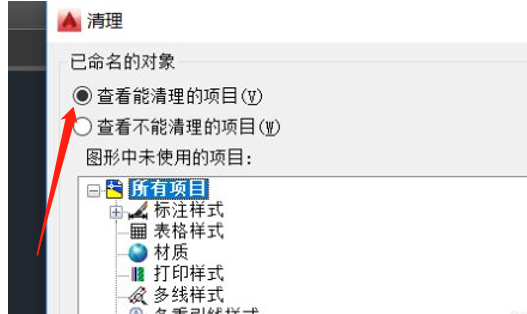
3、我们勾选选择”查看能清理的项目“后,然后找到当前对话框中的”清理“或“全部清理”,并点击选择。
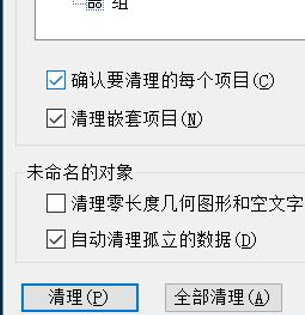
4、点击”清理“或“全部清理”后,根据实际我们进行选择,可以选择“清理所有项目”或其他选项。
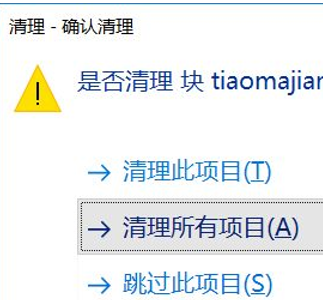
5、清理完成后,操作界面下方操作栏出现关闭选择的按钮,我们然后点击关闭按钮,关闭后,重新保存清理后的图纸,这时候你就会发现我们的图纸变小了。
cad文件太大怎么变小的处理方法你学会了吗?只是一个简单的清理过程,希望你能够学会哦!
本篇文章使用以下硬件型号:联想小新Air15;系统版本:win10;软件版本:AutoCAD2008。
cad制作完成的图纸,会根据需要发送给不同的部门进行使用,如果文件资料太大传输速度会很慢,有些电脑还会设置传输权限,太大的文件就无法进行传输。在制作图纸的过程中,由于各种因素的影响和限制,有时会对cad文件大小进行准确说明,如果制作完成的cad文件太大,怎么进行修改,接下来小编要讲的就是cad文件太大怎么变小。
1、找到需要清理的CAD文件,并点击打开CAD。进入CAD操作界面后,在键盘输入PU字符。然后回车确认。如题示意。
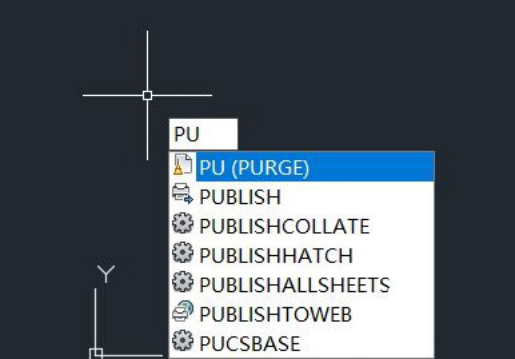
2、确认后,会跳出下图示意画面,然后选择”查看能清理的项目“。
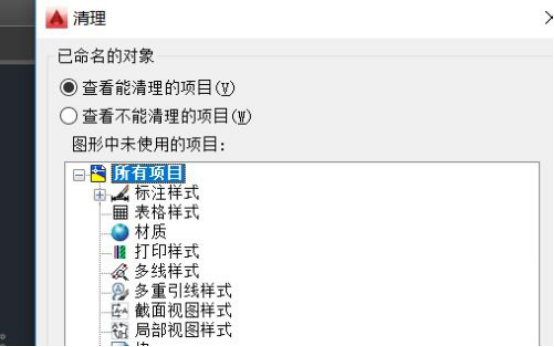
3、选择”查看能清理的项目“后,然后找到当前对话框中的”清理“或“全部清理”,并点击选择。如图示意。
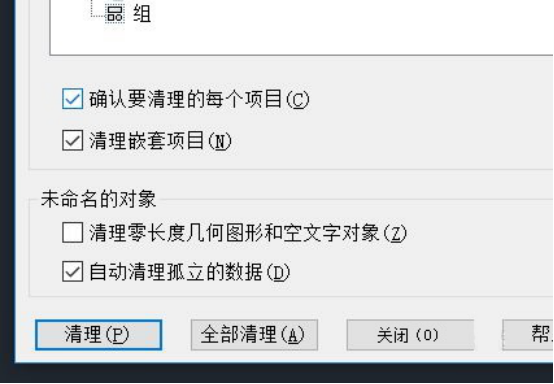
4、点击”清理“或“全部清理”后,根据选择”清理所有项目“或其他选项。如图示意。
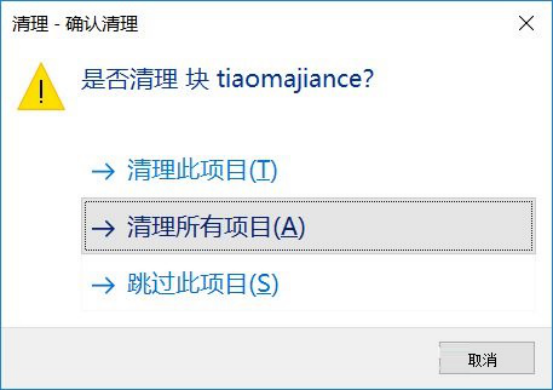
5、清理完成后,操作界面下方操作栏会出现下图示意画面,然后点击关闭。
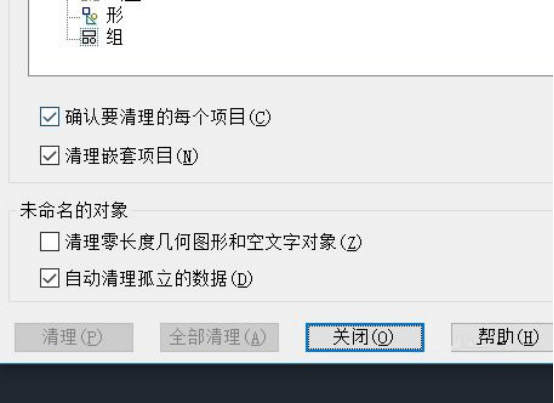
6、关闭后,重新保存当前图纸。CAD文件就变小了。
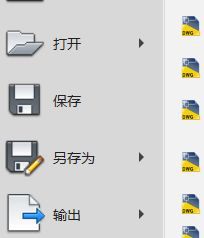
通过以上的操作演示,我们就成功的把大的cad文件变小了,这样传输起来你会发现速度比开始快了很多,cad作为计算机辅助制图软件,更多的后期制作都交给电脑完成,让制图的速度和准确率都有了很大的提高,如果在传输cad文件过程中,提示文件过大或发现传输速度太慢,都可以使用以上的方法把文件变小。
本篇文章使用以下硬件型号:联想小新Air15;系统版本:win10;软件版本:cad2007。
相关教程
热门百科
索引
cad文件太大怎么变小?
cad文件太大怎么变小
相关百科
最新知识
相关教程







